WPS PPT在幻灯片中使用画笔绘制波浪线的方法
时间:2024-02-20 13:33:37作者:极光下载站人气:174
很多小伙伴在对演示文稿进行编辑时都会选择使用Wps软件,因为在wps软件中,我们可以使用各种工具对幻灯片进行内容设置或是顺序调整。有的小伙伴在使用WPS软件对演示文稿进行编辑的过程中想要使用画笔工具在和视频中添加波浪线形状,但又不知道该怎么进行设置。其实很简单,我们只需要在审阅的子工具栏中打开画笔工具,然后在画笔的子工具栏中找到形状画笔,打开该画笔之后,我们就能在下拉列表中将形状更改为波浪线了。有的小伙伴可能不清楚具体的操作方法,接下来小编就来和大家分享一下WPS PPT在幻灯片中使用画笔绘制波浪线的方法。
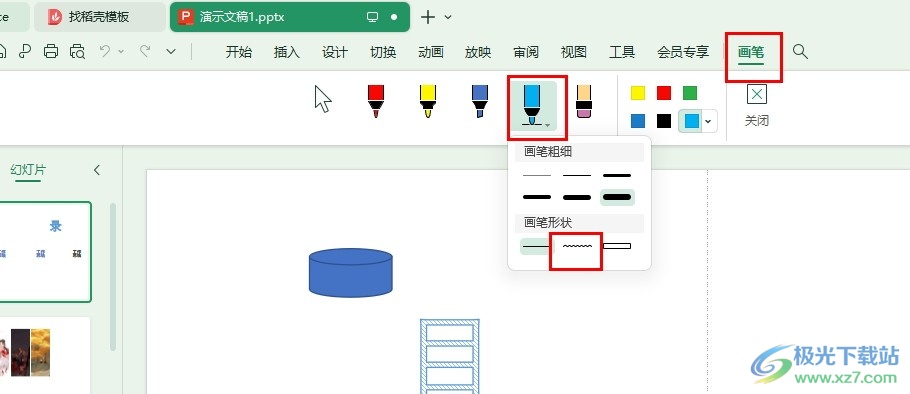
方法步骤
1、第一步,我们在电脑中打开WPS软件之后,再在WPS软件中点击打开一个需要编辑的演示文稿
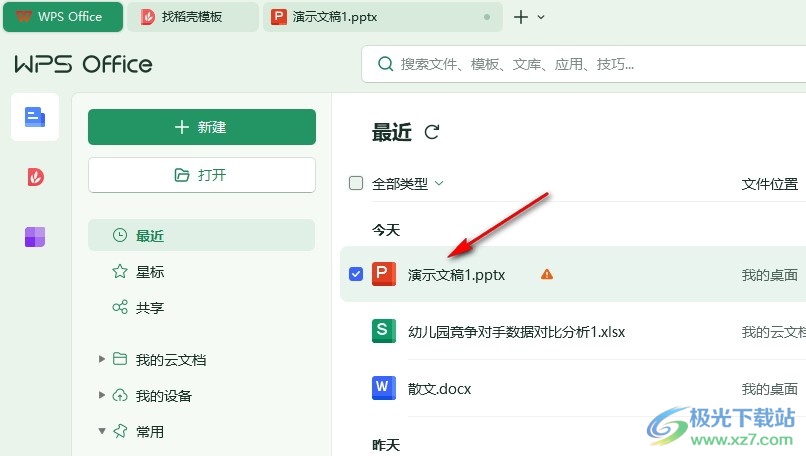
2、第二步,打开演示文稿之后,我们在WPS的工具栏中点击打开“审阅”工具
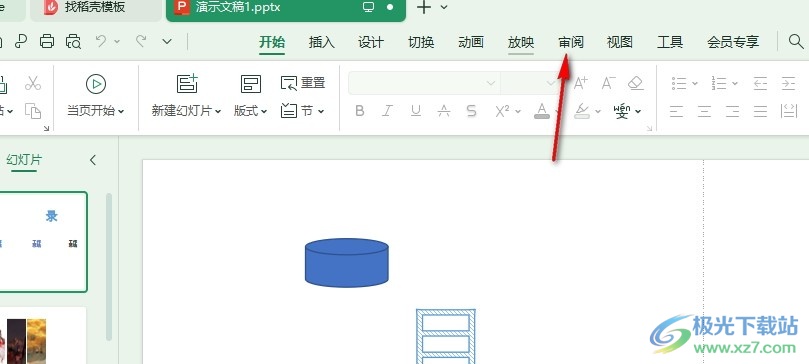
3、第三步,打开“审阅”工具之后,我们在下拉列表中找到“画笔”工具,打开该工具
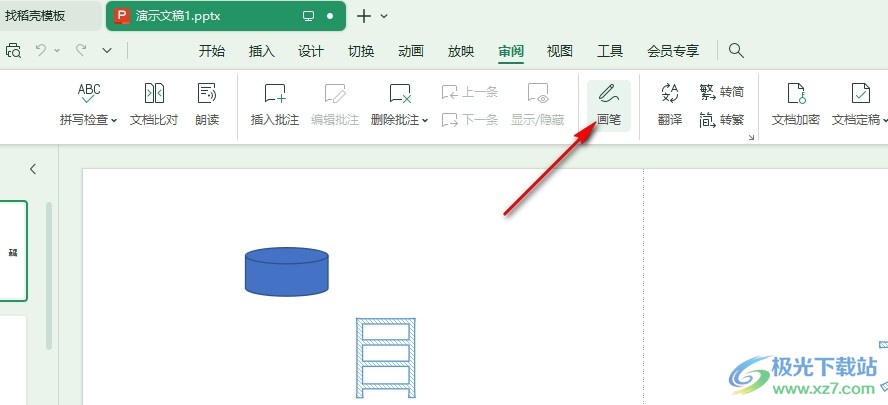
4、第四步,打开画笔工具之后,我们先点击形状画笔,然后打开画笔右下角的三角图标,最后在下拉列表中选择波浪线形状
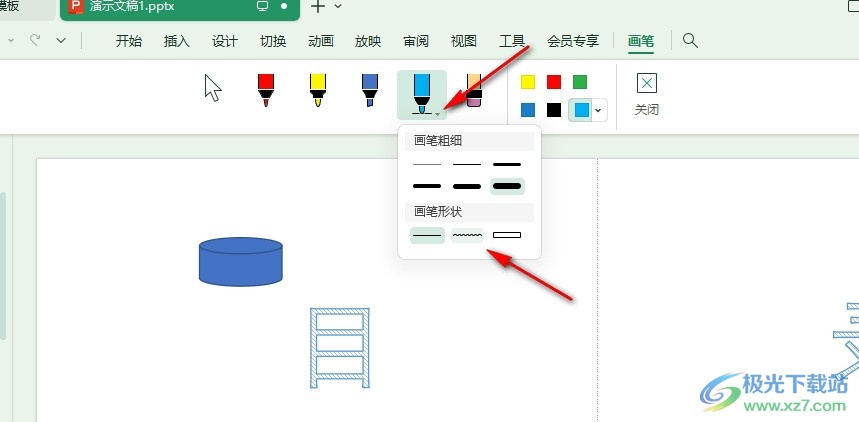
5、第五步,选择好波浪线形状之后,我们使用鼠标在幻灯片中就能画出自己需要的波浪线了
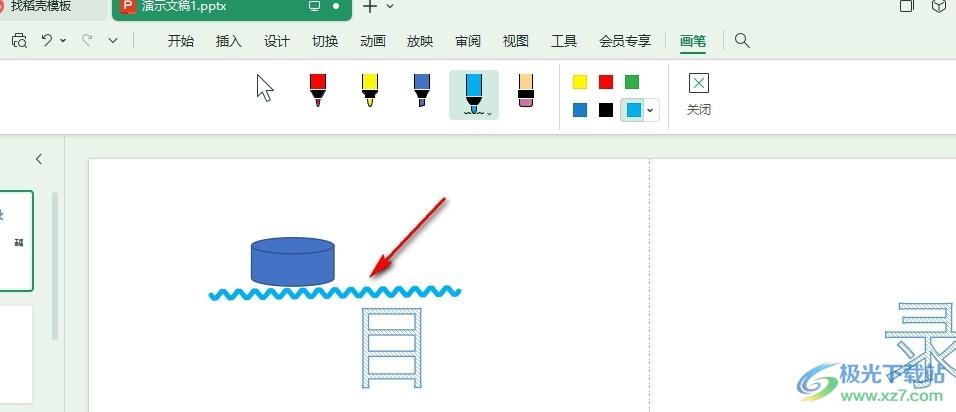
以上就是小编整理总结出的关于WPS PPT在幻灯片中使用画笔绘制波浪线的方法,我们在WPS的演示文稿页面中打开审阅工具,再打开画笔工具,接着在画笔子工具栏中打开形状画笔,再将形状设置为波浪线即可,感兴趣的小伙伴快去试试吧。

大小:231 MB版本:v12.1.0.17133环境:WinAll, WinXP, Win7, Win10
- 进入下载
相关推荐
相关下载
热门阅览
- 1百度网盘分享密码暴力破解方法,怎么破解百度网盘加密链接
- 2keyshot6破解安装步骤-keyshot6破解安装教程
- 3apktool手机版使用教程-apktool使用方法
- 4mac版steam怎么设置中文 steam mac版设置中文教程
- 5抖音推荐怎么设置页面?抖音推荐界面重新设置教程
- 6电脑怎么开启VT 如何开启VT的详细教程!
- 7掌上英雄联盟怎么注销账号?掌上英雄联盟怎么退出登录
- 8rar文件怎么打开?如何打开rar格式文件
- 9掌上wegame怎么查别人战绩?掌上wegame怎么看别人英雄联盟战绩
- 10qq邮箱格式怎么写?qq邮箱格式是什么样的以及注册英文邮箱的方法
- 11怎么安装会声会影x7?会声会影x7安装教程
- 12Word文档中轻松实现两行对齐?word文档两行文字怎么对齐?
网友评论